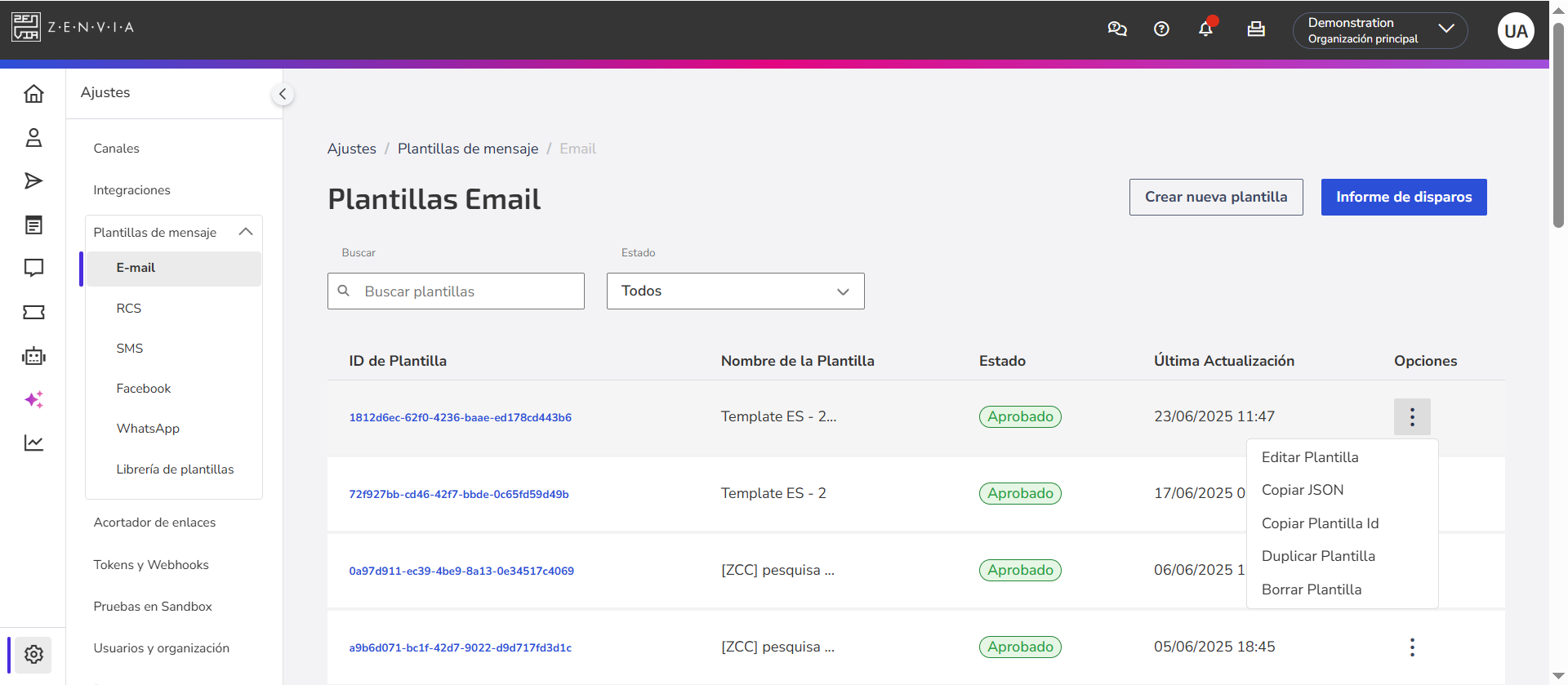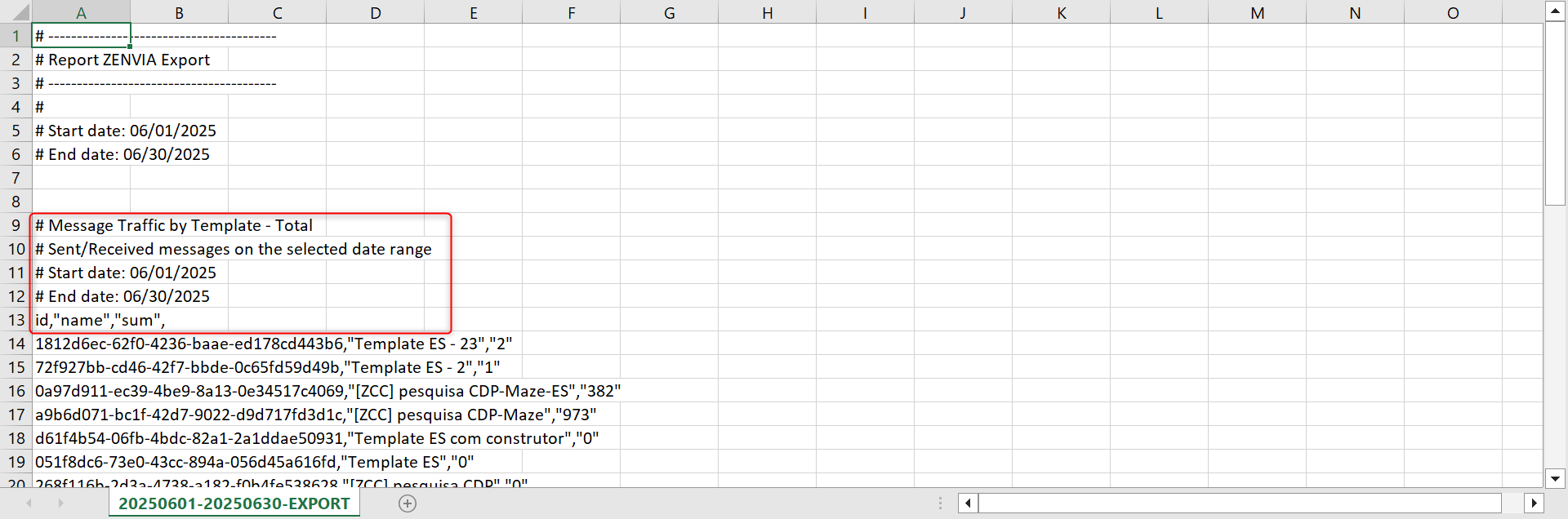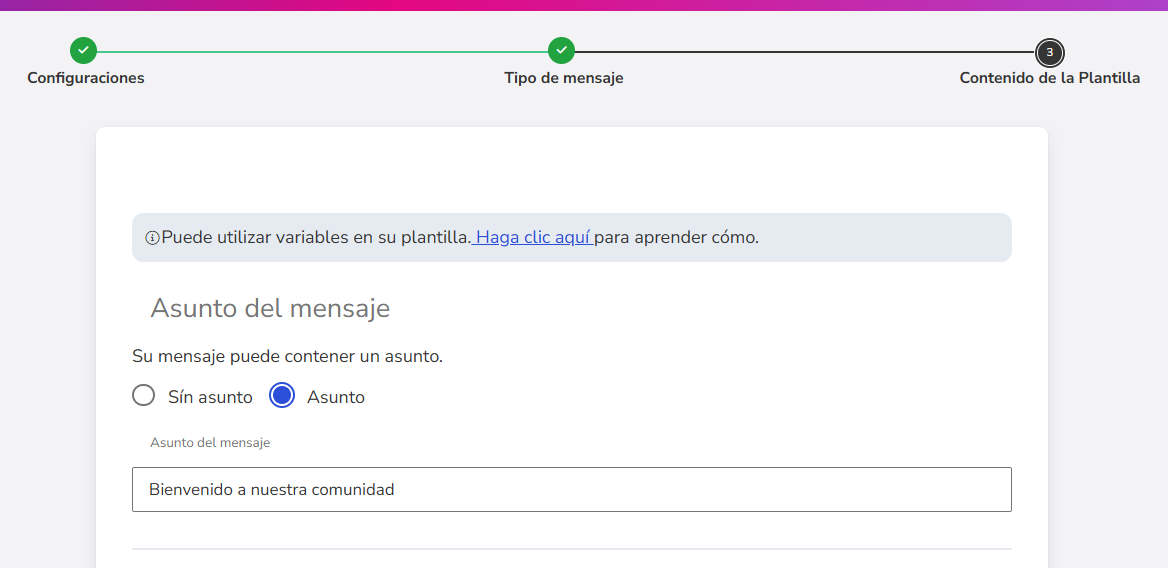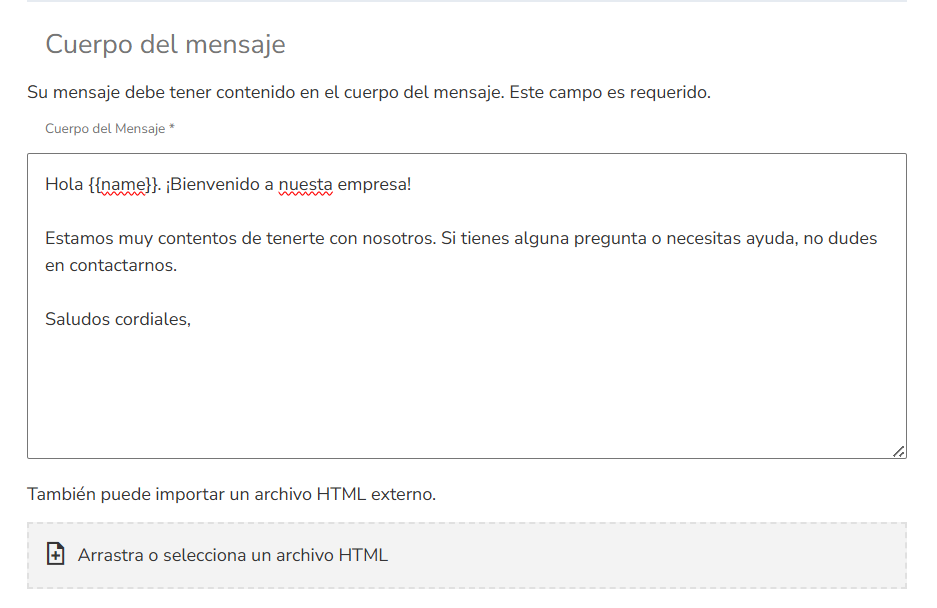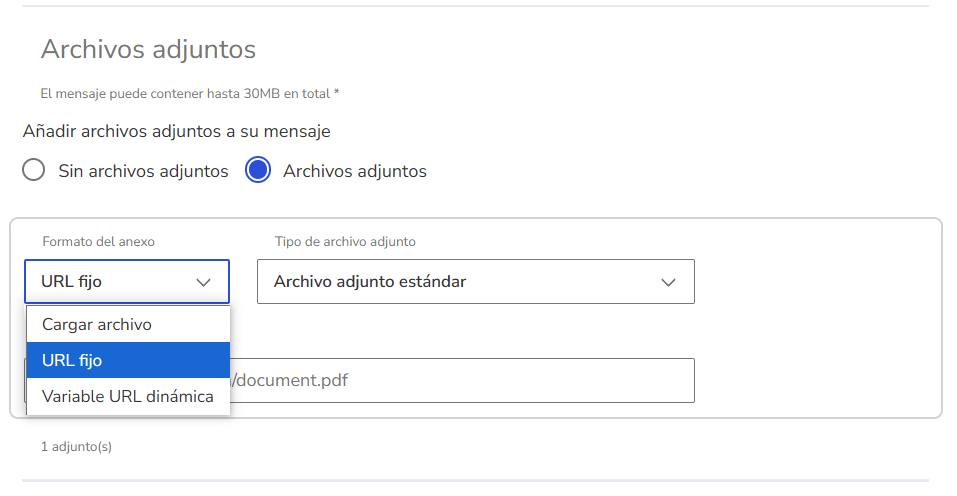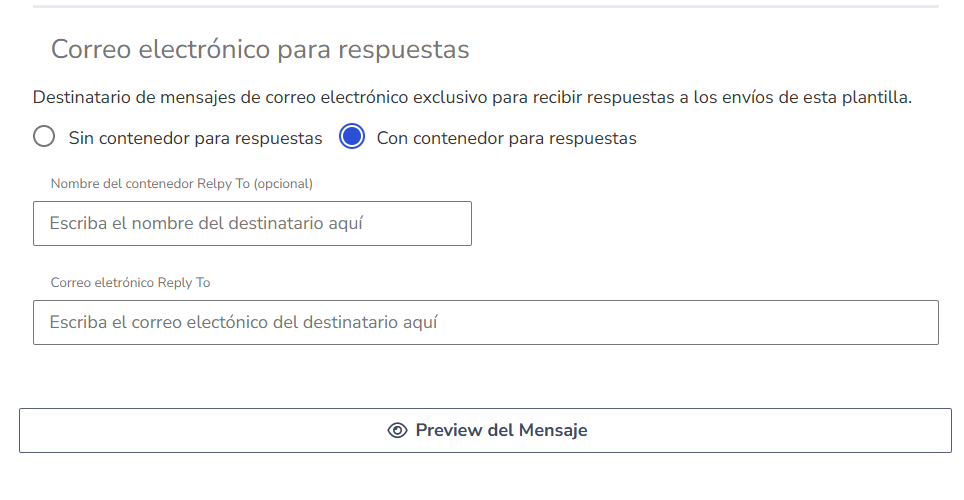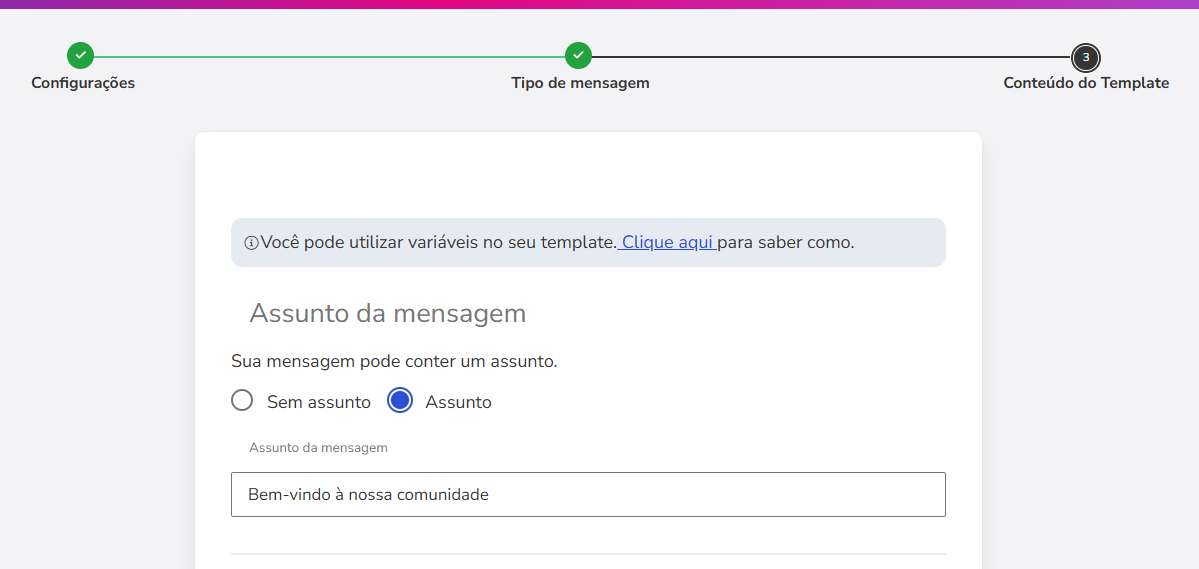Los modelos de mensajes por correo electrónico te permiten enviar comunicaciones personalizadas a tus clientes, automatizando procesos y optimizando la interacción con el público.
Puedes crear modelos de correo electrónico para usarlos en campañas de marketing en el módulo de Envío de mensajes de Zenvia Customer Cloud. Pueden utilizarse tanto en envíos masivos como en automatizaciones.
En esta guía, te mostramos el paso a paso para registrar nuevos modelos, editar los existentes y asegurarte de que todo funcione correctamente.
Requisitos previos
Antes de comenzar, asegúrate de que el canal de correo electrónico esté integrado a tu cuenta en Zenvia Customer Cloud. Esta integración es necesaria para crear y enviar modelos de mensajes.
Acceder a los modelos de correo electrónico
Accede al menú Ajustes > Plantillas de mensajes > E-mail.
En esta pantalla, podrás:
Gestionar modelos existentes
Utiliza la búsqueda o los filtros para localizar modelos ya registrados. La lista mostrará:
- ID de plantilla
- Nombre
- Estado
- Última actualización
En el menú de opciones de cada modelo, puedes:
- Editar plantilla: Modificar el contenido y la configuración del modelo existente.
- Copiar JSON: Obtener el código JSON del modelo para utilizarlo en otras integraciones o sistemas.
- Copiar plantilla ID: Copiar el identificador único del modelo para referencia o uso en otras partes del sistema.
- Duplicar plantilla: Crear una copia idéntica para personalización (ideal para reutilizar modelos con pequeñas modificaciones).
- Borrar plantilla: Eliminar el modelo del sistema si ya no es necesario.
| Informe de disparos Al hacer clic en Informe de disparos, se generará un archivo CSV con el resumen del tráfico de mensajes por modelo, en un mes determinado. Este reporte presenta:
El archivo puede abrirse con Excel o Google Sheets. |
Crear nuevo modelo de correo electrónico
Haz clic en Crear nuevo modelo y completa los siguientes campos:
Paso 1: Configuraciones
- Nombre de la plantilla: Nombre exclusivo e identificable (sin caracteres especiales ni números). Ej: bienvenida, actualizacion_pago.
- Idioma: Idioma del contenido del mensaje.
- Correo electrónico (remitente): Debe estar previamente configurada.
- Correo electrónico para actualizaciones: Dirección donde se recibirán notificaciones sobre el modelo.
- Categoría: Define el propósito del modelo (por ejemplo: Marketing u Otros).
Haz clic en Próximo para continuar.
Paso 2: Tipo de mensaje
Elige entre:
- Mensaje con asunto, cuerpo y archivos adjuntos;
- Mensaje usando generador de correo: interfaz visual para armar el mensaje con bloques.
💡 Consejo: El constructor facilita la creación y personalización del cuerpo del correo.
Después de elegir, haz clic en Próximo.
Paso 3: Contenido del modelo
En esta etapa, define el contenido:
a. Asunto – Opcional
Define el título que aparecerá en la bandeja de entrada del destinatario. Este campo permite letras mayúsculas, minúsculas, tildes y espacios.
No se permiten números ni caracteres especiales como _ , - , ! , @ , # , etc.
Ejemplos válidos de asunto incluyen: Bienvenido a nuestra comunidad; Actualización disponible para tu plan; Tu pedido fue enviado con éxito.
b. Cuerpo del mensaje
Campo obligatorio donde defines el contenido principal del correo electrónico. La forma de completar este campo depende del tipo de mensaje seleccionado en el paso anterior:
- Mensaje con asunto, cuerpo y archivos adjuntos: Escribe directamente el texto en el campo disponible o pega un código HTML personalizado. También puedes importar un archivo HTML externo.
- Mensaje usando generador de correo electrónico: Arrastra los bloques visuales disponibles (como imagen, texto, botón, etc.) para construir el cuerpo del mensaje de forma práctica y visual. Consulta cómo usar el constructor de correo electrónico.
c. Archivos adjuntos – Opcional
El tamaño total máximo permitido por mensaje es de 30 MB, considerando todos los archivos adjuntos.
Formatos de adjunto:
- Cargar archivo: Carga directamente un archivo local.
- URL fija: Inserta un enlace público directo al archivo (se recomienda formato PDF).
- Variable de URL dinámica: Usa una variable que será reemplazada por una URL personalizada para cada destinatario durante el envío de la campaña.
Tipos de adjunto:
- Adjunto estándar: El archivo se envía como un archivo adjunto tradicional del correo electrónico.
- Adjunto inline: El archivo se muestra dentro del cuerpo del correo (normalmente usado para imágenes, íconos, etc.). Requiere el uso de un identificador llamado CID (Content-ID), que debe ser referenciado en el código HTML del cuerpo del mensaje para que el contenido aparezca embebido visualmente.
Ejemplo de uso en HTML: <img src="cid:mi_logo">
En este caso, el CID “mi_logo” debe coincidir con el valor informado al registrar el adjunto inline.
Combinación de los formatos con los tipos de adjunto
| Formato de adjunto | Tipo de adjunto | Qué hacer |
|---|---|---|
| Cargar archivo | Estándar | Selecciona o arrastra el archivo directamente en la interfaz. |
| Inline | Proporciona el CID (identificador único del adjunto) y selecciona o arrastra el archivo. El CID se usará en el HTML del cuerpo. | |
| URL fija | Estándar | Introduce la URL pública del archivo (se recomienda formato PDF). |
| Inline | Proporciona el CID y la URL del archivo. El CID se usará en el HTML para mostrar el contenido dentro del mensaje. | |
| Variable de URL dinámica | Estándar | Introduce el nombre de la variable, como archivo_variable_1. El valor de la URL será mapeado durante el envío de la campaña, al importar la planilla con los destinatarios y sus enlaces personalizados. |
| Inline | Proporciona el CID y el nombre de la variable. El valor de la variable será sustituido dinámicamente para cada destinatario durante el envío. |
d. Correo electrónico para respuestas (reply-to) – Opcional
Correo alternativo al que se enviarán las respuestas del destinatario.
Variables en el modelo
Las variables son campos personalizados que se completarán automáticamente con los datos del cliente. El valor de la URL será mapeado durante la configuración del envío de la campaña.
Formato: {{nombre_de_la_variable}}
Ejemplo:
¡Hola, {{name}}! ¡Bienvenido a nuestra empresa!
Finalizar y visualizar
⚠️ Atención: Si recibes el mensaje de error "Lo sentimos, no pudimos guardar tu modelo" al finalizar el registro del modelo, verifica lo siguiente:
|
Haz clic en Preview del mensaje para ver cómo se mostrará tu modelo. Luego, haz clic en Finalizar para crearlo y aprobarlo automáticamente.